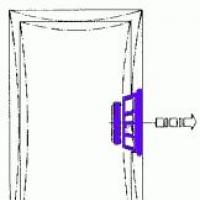Як створити підпис в електронній пошті Як настроїти в пошті Яндекса унікальний підпис
В Outlook можна створити один або кілька персональних підписів для повідомлень електронної пошти. Підпис може містити текст, малюнки, електронну візитну картку, емблему або навіть зображення рукописного підпису. Можна налаштувати Outlook, щоб підписи до всіх вихідних повідомлень автоматично додаються або створити свій підпис і додати його до повідомлень за обставин.
Створення підпису та налаштування додавання підпису до повідомлень в Outlook
Важливо:Якщо у вас є обліковий запис Microsoft Office 365 і використовувати Outlook і Outlook в Інтернеті або Outlook в Інтернеті для бізнесу, необхідно створити підпис в обох продуктах. Створення та використання підписів електронної пошти в Outlook в Інтернеті читайте у статті Створення та додавання підпису електронної пошти в Outlook.com або Outlook в Інтернеті .
Якщо ви хочете побачити, як це робиться, .
В розділі Вибір підпису за замовчуваннямналаштуйте такі параметри для підпису:
У полі списку, що розкривається облікового запису електронної поштивиберіть обліковий запис електронної пошти буде пов'язаний з підписом. Можна налаштувати різні підписи для кожного облікового запису електронної пошти.
Якщо ви хочете, щоб ваш підпис доданий до всіх нових повідомлень за замовчуванням у списку, що розкривається нові повідомлення, виберіть один із підписів. Якщо потрібно не автоматично додавати підпис до нових повідомлень, виберіть (варіант немає). Це не додати підпис до будь-яких повідомлень, відповідей та пересилаються.
Якщо вам потрібно підпис у повідомленнях відповісти і вперед, у списку, що розкривається відповіді та повідомлення, що пересилаютьсявиберіть один із підписів. В іншому випадку - прийміть параметр за промовчанням (ні).

Виберіть кнопку ОК, щоб зберегти новий підпис і поверніться до повідомлення. Outlook не додати новий підпис у повідомлення, відкриті під час кроку 1, навіть якщо ви вирішили підписи до всіх нових повідомлень. Вам необхідно буде вручну додати підпис до одного повідомлення. Підпис доданий автоматично буде мати всі майбутні повідомлення. Додавання підпису вручну виберіть у меню повідомленняпідписі виберіть підпис, який ви створили.
Відкрийте повідомлення електронної пошти.
Виберіть пункт підпис> підписив меню повідомлення.
Залежно від розміру вікна Outlook і під час створення нового повідомлення електронної пошти або відповіді або пересилання повідомленняменю та підписикнопка може бути у двох різних місцях.
В розділі виберіть підпис, щоб змінитивиберіть команду Створитита у діалоговому вікні Новий підписвведіть ім'ядля підпису.
В розділі змінити підписстворіть свій підпис. Можна змінити шрифти, кольори шрифту та розміри, а також вирівнювання тексту. Якщо ви хочете створити більш надійний підписи з маркери, таблиці або кордонів, за допомогою Word форматування тексту, а потім скопіюйте та вставте підпис у поле змінити підпис.

Примітки:
Додавання логотипу або зображення на підпис
Якщо у вас є логотип компанії або зображення, щоб додати підпис, виконайте наведені нижче дії.
Вставка підпису вручну
Якщо ви не бажаєте, щоб підпис додавався до нових повідомлень, відповідей і листів, що надсилаються, можна вставляти його вручну.
Ваш підпис email – це більше, ніж просто ваше ім'я та звання. Це частина вашого особистого образу. Підпис стимулює реакцію читача, надає контактну інформацію і привертає увагу позитивним і незабутнім чином.
У цій статті докладно розглянемо підписи email. Ось дев'ять порад щодо створення привабливих та інформативних підписів email. Ваш читач захоче відповісти, коли побачить професійний підпис email на надісланих вами повідомленнях.
Надсилання професійних Emails (graphic)
Основні елементи хорошого підпису електронної пошти
Підпис електронної пошти має два завдання:
- привернути увагу адресата
- передати читачеві інформацію про вас
Ось деякі елементи хорошого електронного підпису:
- Ім'я, посада та компанія.Ваше ім'я каже читачеві, хто надіслав email. Якщо ви представляєте компанію, вкажіть своє ім'я та посаду у компанії.
- Контактна інформація. Контактна інформація повинна містити ваш бізнес-сайт, принаймні один телефонний номер. Можна вказати свою адресу email, хоча багато експертів говорять, що це не потрібно.
- Соціальні посилання. Все більшого значення набуває включення контактної інформації в соціальних мережах до вашого електронного підпису. Виберіть професійні облікові записи соціальних мереж, на які ви даєте посилання. LinkedIn – гарний приклад. Уникайте посилань на фривольні або недоречні соціальні облікові записи.
- Логотип (необов'язково). Якщо ви працюєте в компанії або володієте власним бізнесом, можете включити свій логотип до електронного підпису.
- Фото (необов'язково). Багато підписів email містять фотографію відправника. Це може допомогти читачеві поєднати ваш образ із ім'ям.
- Чуйний дизайн. Збільшилося використання смартфонів та інших мобільних пристроїв. Швидше за все адресат відкриє ваш email на мобільному пристрої. Чуйна конструкція налаштовується для них.
- Правові вимоги. У деяких країнах існують конкретні юридичні вимоги, які повинні дотримуватись усіх ділових комунікацій. Зверніться до свого адвоката, щоб дізнатися, чи є в країні, де знаходиться ваша компанія, спеціальні закони, які регулюють підпис.
Не робіть надто довгий підпис і не включайте переважну кількість інформації. Дослідження показали, що одержувачі схильні ігнорувати підписи email із надто великим обсягом інформації. Наприклад, зазвичай достатньо одного чи двох телефонних номерів.
Крім того, будьте обережні з додаванням зайвої інформації, як-от довгі цитати або спірні висловлювання. Вони часто не додають нічого корисного для вашого підпису emai. У гіршому випадку цитата може образити чи розлютити вашого читача, а вас – втратити бізнес.
Сьогодні професійні підписи email заявляють про вас і ваш бізнес. Вони є частиною вашого бренду, як візитна картка або частина канцелярського приладдя. Ось чому важливо поставити правильний підпис.
Шаблони підпису електронної пошти можуть допомогти вам створити незабутній та змістовний електронний підпис. У цьому розділі є дев'ять порад щодо підпису email з надихаючими прикладами email signature templates, доступних на Envato Market. Таким чином, ви можете отримати професійний дизайн електронної пошти підпису, який підходить саме вам.
1. Зберігайте простоту
Ви чули вислів «що менше, тим краще». Коли справа доходить до вашого email підпису, це може бути правдою. Якщо ваш підпис email містить надто багато інформації, адресат може відволіктися. Крім того, деякі компанії вимагають використання єдиного електронного підпису для ділових листів компанії.
Ось два приклади, що стане відмінним стандартом для корпорації або малого бізнесу.
Якщо ви використовуєте простий, мінімалістський підпис email, вкажіть достатньо інформації, щоб ваш читач міг зв'язатися з вами.
2. Підключіть соціальні мережі
Якщо ви включаєте контактну інформацію про соціальні мережі, посилання на них мають бути професійними. Якщо ви не впевнені у конкретному обліковому записі, рекомендується переглянути його та видалити будь-які непрофесійні повідомлення. Можна попросити друга перевірити ваш обліковий запис у соціальних мережах, щоб повідомити вас про будь-які повідомлення, які псують ваш образ.
Colorful Email Signature DesignsХороший барвистий електронний підпис обов'язково приверне увагу. Колір – добрий вибір для більшості підприємств. Творчі професіонали уникають квітів у яскравих тонах.
5. Сміливіше звертайтеся з чорно-білим
Яскравий підпис email не підходить для деяких галузей та брендів. Використання великої кількості кольорів може суперечити корпоративній політиці. Або може бути засуджено у більш офіційних ділових комунікаціях.
Навіть без великої кількості кольорів ваш підпис email може бути привабливим. Чорно-білий підпис настільки ж ефективний, як і кольоровий. Ключ у дизайні та використанні шрифтів.
Шукайте дизайн із жирним, чітким шрифтом та великою кількістю вільного місця для контрасту. Ось ефективний black and white design template :
Чорно-білий Email підписЧорно-білі підписи email сприймаються як більш консервативні або формальні. Це робить їх відповідними для такої професії, як фінанси чи юриспруденція. Залежно від дизайну, чорно-білий підпис сприйматиметься як цілком сучасний.
6. Достаток опцій
Оскільки підпис email представляє ваш бренд, добре мати вибір. Також непогано мати варіанти, якщо ваш підпис email потребує зміни.
Наприклад, якщо ви змінюєте роботу чи компанію, вам потрібно змінити свій email підпис, щоб відобразити вашу нову посаду. Крім того, якщо ви зайняті брендингом або ребрендингом свого бізнесу, рекомендується вибрати гнучкий шаблон, який можна буде налаштувати під конкретну діяльність.
Modern Email SignatureСучасний стиль email підпису чудово підходить для будь-якої компанії, яка хоче зобразити прогресивні устремління. Це однаково добре працює для технічної фірми чи творчого працівника.
Ваш наступний крок
Наступним кроком буде створення привабливого та унікального професійного email підпису. Відмінне місце, де шукати правильні email signature templates – Envato Market, там є десятки доступних дизайнів.
При розробці вашого професійного електронного підпису не забудьте.
Приємне спілкування будується на дрібницях, жестах ввічливості та поваги, таких як вітання, зміст листа та підпис. Якщо ви трепетно ставитеся до того, як ваші співрозмовники сприймають вас у листуванні, ця стаття буде корисною для вас. Сьогодні ми хочемо розповісти вам про те, як придумати гарний підпис, і покажемо, звичайно, погані приклади. Куди ж без них.
Підпис - не зовсім висновок листа. Вона висловлює ваше ставлення до співрозмовника, побажання до роботи, швидкого прочитання та вирішення важливого питання. Тому те, що ви пишете наприкінці листа, є запорукою приємного та продуктивного спілкування у майбутньому.
Альтернатива «З повагою»
Деякі люди вже й забули про існування таких приємних слів, як «З найкращими побажаннями», «Всіх благ», «Бережіть себе», «Удачі», «Щиро ваш». І це не повний перелік.
Для того щоб звернути увагу співрозмовника на зміст листа і навіть поквапити, використовуйте такі ввічливі фрази, як «Сподіваюся на якнайшвидше вирішення питання», «Заздалегідь дякую за швидку відповідь» та подібні висловлювання.
Основні правила створення гарного підпису
- Не пишіть все в один рядок. Для кожного виду інформації виділіть свій рядок. Наприклад:
З найкращими побажаннями,
команда Пошти Mai.Ru
- Для різних формального та неформального листування, використовуйте різні підписи.
У неформальному листі ви можете зовсім не підписуватись - вас, і так добре знають і немає потреби вказувати посилання на профіль у Linkedin. До того ж, якщо ви заздалегідь адаптуєте підпис під різні цілі, то скоротите собі час і сили в майбутньому і зарекомендуєте себе як «людину, яка адекватно оцінює ситуацію». Для таких людей у раю є окремий садок.
- Не ставте крапку в кінці підпису.
Так, дивно, хочеться поставити, адже там кінець речення та кінець листа. Але підпис у ділових листах підпис є незакінченою пропозицією.
- Не вказуйте більше трьох контактів.
Тим більше у діловому листуванні. Вкажіть номер телефону та, наприклад, сторінку в соціальній мережі. Цього буде досить.
Налаштування підпису в Пошті Mail.Ru
- Перейдіть до налаштувань вашої поштової скриньки.
- Виберіть розділ «Ім'я та підпис»
- Введіть текст підпису згідно з наведеними вище правилами. 😉
У Пошті ви можете створити кілька підписів і вибирати потрібну під час написання листа у веб-версії. Якщо ви створили кілька підписів, позначте за промовчанням ту, що збираєтеся використовувати найчастіше. Інші можна буде вибирати при потребі при натисканні на кнопку «Підпис» на панелі інструментів при написанні листа.
Налаштування підпису у програмі Пошти для iOS та Android
У програмах Пошти Mail.Ru є заданий за умовчанням підпис «Надіслано із програми Mail.Ru на iOS/Android». Розповідаємо як змінити та додати свій підпис.
- Відкрийте налаштування (Свайп праворуч та натисніть на значок шестерні);
- У розділі «Акаунти» виберіть пункт «Підпис»;
- Виберіть потрібний обліковий запис із підключених до програми та редагуйте підпис.
Ви можете також змінити підпис для всіх ящиків, які підключені в додатку Mail.Ru: Gmail, Yandex, Yahoo або на вашому особистому домені - не має значення! Порядок дій той самий.
І насамкінець, кілька прикладів того, як робити не можна.
Ще на зорі появи пошти як засобу основної комунікації з'явилася неухильна традиція підписувати листи. Автори паперових послань вважали своїм обов'язком обов'язково завершувати текст фінальним розчерком пера – від когось. Залежно від змісту тексту і, звичайно ж, адресата (його отримувача) внизу поштової звістки розміщувалися підписи на кшталт «З повагою…», «Твоя кохана…», «Міцно обіймаю і цілу, твій…», «З великою повагою…». " і т.д.
Усіх варіантів і не перерахувати, як було, як зараз, так і поготів. І це все до того, шановний читачу, що звичай підписуватися під листом має чинність і в електронній пошті. Чи знаєте, для солідності, інтелігентності, обізнаності та й просто для краси, так би мовити, зовнішнього вигляду повідомлень деякі користувачі ставлять онлайн у них підписи.
Чи не ігноруйте і ви цю можливість. Повірте, вона вам дуже може знадобитися. Особливо якщо бізнесом яким займаєтеся або вирішили з кимось познайомитися. Тим більше, щоб навчитися нею користуватися, витратите всього хвилину-дві. У цій статті розглядаються посібники щодо того, як зробити підпис в електронній пошті на популярних сервісах - Gmail, Яндекс, Mail.ru та ін.
Примітка.
Якщо в цій статті не описується сервіс, в якому ви хочете оформити підпис, спробуйте знайти налаштування цієї опції самостійно, орієнтуючись на наведені посібники. У багатьох інтерфейсах e-mail налаштування мають певну схожість.
Gmail
1. Перебуваючи у профілі ящика, вгорі праворуч, клацніть відкрийте спадне меню під значком «шестерня».
2. У списку розділів натисніть «Налаштування».

3. Прокрутіть першу вкладку вниз. У блоці «Підпис» клацніть другу радіокнопку, щоб з'явилася форма.
Увага! Якщо хочете розміщувати її перед цитатами в листах, клацніть віконце «Додавати цей підпис ...» під полем введення.
5. Перевірте, чи правильний вийшов напис, чи влаштовує вас оформлення введеного тексту. Якщо все "OK", клацніть в нижній частині вкладки кнопку "Зберегти зміни". Тепер, коли ви вирішите створити і надіслати комусь послання, у формі буде автоматично розміщуватися створений вами підпис. Тобто щоразу створювати її не доведеться.

Yandex
1. У правій частині верхньої панелі натисніть кнопку «шестерня».
2. У меню «Всі налаштування», що випало, клацніть перший пункт - «Особисті дані, підпис, паспорт».

3. За промовчанням сервіс створює, як мінімум, один підпис, використовуючи дані користувача (ім'я, прізвище, телефон). Але ви завжди можете змінити стандартний варіант. Для цього клацніть на сторінці «Додати…» і введіть текст у поле.

4. Якщо потрібно відредагувати підпис (наприклад, потрібно правильно написати будь-яке слово), в її панелі клацніть іконку «олівець» і потім у полі, що відкрилося, приступайте до правки.

5. Виберіть розташування тексту: натисніть кнопку «…після відповіді» або «внизу… листи».
6. Якщо у вас кілька підписів (приклади в блоках на сторінці налаштувань), у надбудові «Вибір підпису» поставте «галочку». Таким чином, у вас з'явиться можливість вибирати створені зразки в процесі написання та оформлення листа.

7. Вставка підписів здійснюється так:

- Наведіть курсор праворуч від розміщеного підпису. Коли з'явиться стрілочка, натисніть її.
- У меню виберіть необхідний варіант.
Mail.ru
1. Натисніть на свій логін (адресу пошти) у верхньому правому кутку.
2. На панелі перейдіть до розділу «Параметри пошти».

3. Клацніть підрозділ «Ім'я відправника та підпис».

4. Вкажіть у полях «Ім'я…» та «Підпис» необхідну інформацію. Натисніть кнопку «Зберегти».

Якщо потрібно додати кілька варіантів, натисніть кнопку «Додати…» і заповніть поля.
Увага! "Галочка" в опції "За замовчуванням" говорить про те, що саме цей підпис автоматично додаватиметься в полі листа.
5. Клацніть угорі ліворуч кнопку «Написати листа». На дисплеї з'явиться форма для надсилання зі створеним підписом.

Ukr.net
1. У профілі натисніть поряд з логіном кнопку «три смужки».

2. Відкрийте підрозділ «Обліковий запис».
3. У полі «Підпис» введіть потрібний текст.

4. У надбудові «Розміщення» виберіть місцезнаходження: після відповіді наприкінці листа.

Outlook
У поштових клієнтах налаштування підпису так само, як і в онлайн-сервісах є пріоритетним.Розберемо роботу з нею на прикладі поштової програми Outlook від компанії Microsoft.